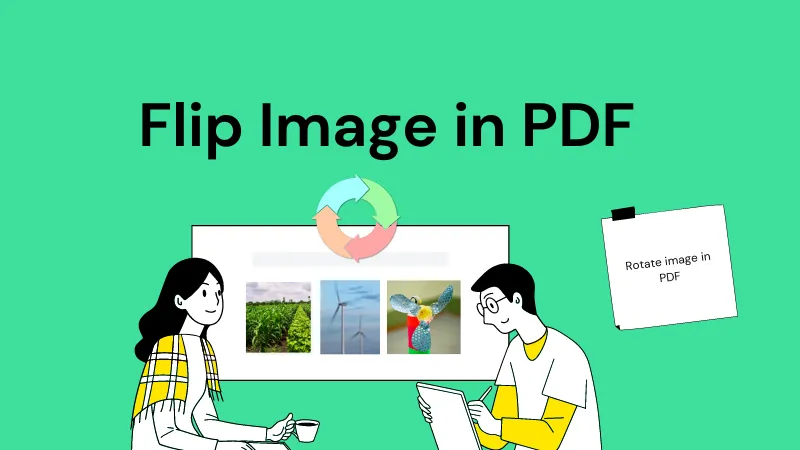PDFは、業務上および学術上のあらゆる場面でよく利用されているため、皆さんにとって不可欠なツールになるでしょう。
PDFの利用につれて、それに合わせるPDFツールもどんどん登場しています。
これらのツールを使えば、PDFに日付、署名、スタンプなどを追加するなど、便利な要素を簡単に挿入できます。
この記事では、 PDFに日付を挿入する方法がわからない方に役立つ3つの方法をご紹介します。
方法1. PDFに日付を追加する方法
PDF文書に日付を追加する方法の一つは、UPDFを利用して日付を追加することです。
UPDFは、PDFの編集作業を簡素化する人気のPDF編集ツールとして際立っています。
以下の内容で、PDFファイルに日付を追加する2つの異なる方法をそれぞれ詳しく説明し、さらにデジタル署名を追加することで日付を組み込むオプションをも提供します。
UPDFを試したい方は、無料トライアル版をダウンロードして使用してください。
Windows • macOS • iOS • Android 100%安全
UPDFは、鮮やかなインターフェースと魅力的なフォントで、トップクラスのPDFエディターとして際立っています。
データの追加機能に加え、PDF編集・閲覧・注釈・変換・OCR・PDF整理など、幅広い機能を備えています。
しかも、iOS、Android、Windows、Macデバイスと互換性があるため、UPDFは様々なプラットフォームで利用可能です。
さらに、他のPDFエディターとは異なり、UPDFは数多くの一般的なファイル形式をサポートしているため、シームレスで簡単な変換プロセスを実現しています。
WindowsでPDF文書に日付を追加する方法に関するビデオチュートリアル
PDF文章に日付を追加する手順
UPDFを使ってPDFファイルに日付ヘッダーとフッターをどう追加すればいいですか?
この短いチュートリアルで手順を説明します。
ステップ1. PDFファイルを開く
- 下のボタンから UPDF をダウンロードし、コンピューターで起動します。
Windows • macOS • iOS • Android 100%安全
- デフォルト画面から、編集したいPDFファイルを開きます。
- 次に、左上隅にある「ツール」から「ページ ツール」に移動し、そこから「ヘッダーとフッター」をクリックします。
- 次に、「ヘッダーとフッターを追加」ボタンをクリックして、「ヘッダーとフッター」のリストを開きます。
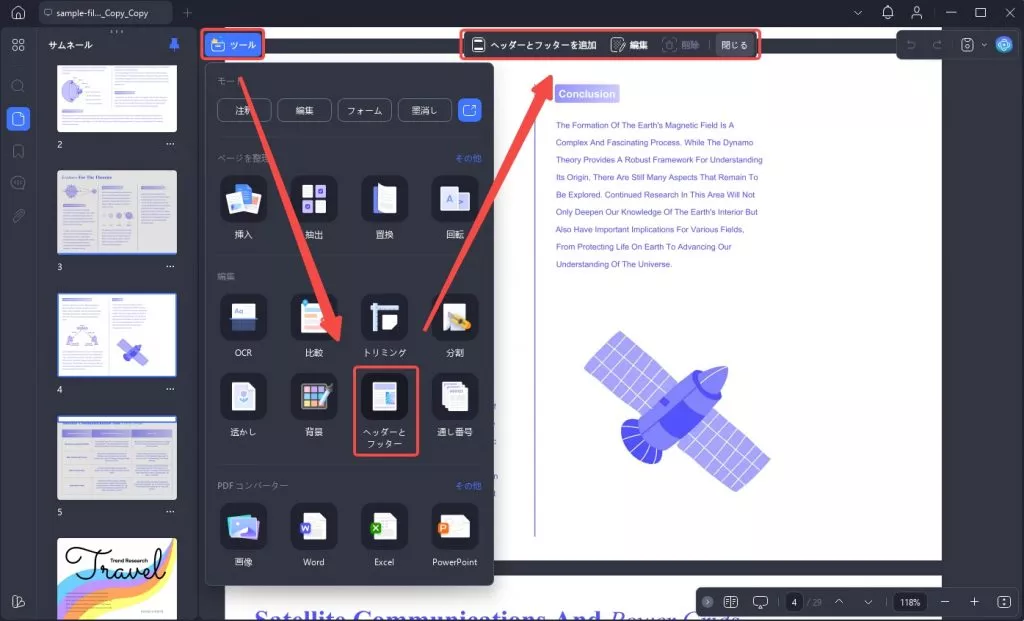
ステップ2: 日付のレイアウトを選択する
そのリストが開かれたら、「プリセット」タブに様々なレイアウトが表示されます。
PDF文書内の日付を配置する場所を選択します。
UPDFでは、左上隅、中央、右上隅、そして下側にもデータを追加できます。
お好みのタイプを選んだら、「作成」ボタンをタブします。
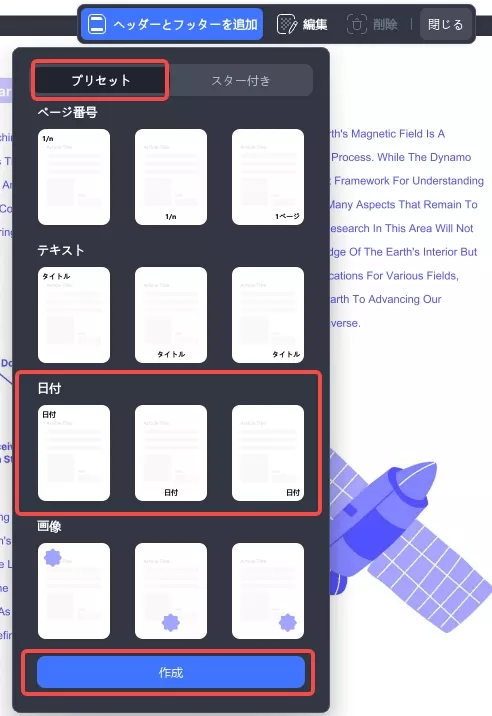
ステップ 3:PDFファイルに日付を追加する
ヘッダーとフッターを追加したいページに追加します。
右側にあるプロパティで「日付を挿入」ボタンをクリックし、PDFに追加したい形式を選択します。
日と年、月と年など、様々な形式から選択できます。
ダッシュやピリオドを使って日付を追加することもできます。
追加した日付のフォントサイズと余白は、後で調整できます。
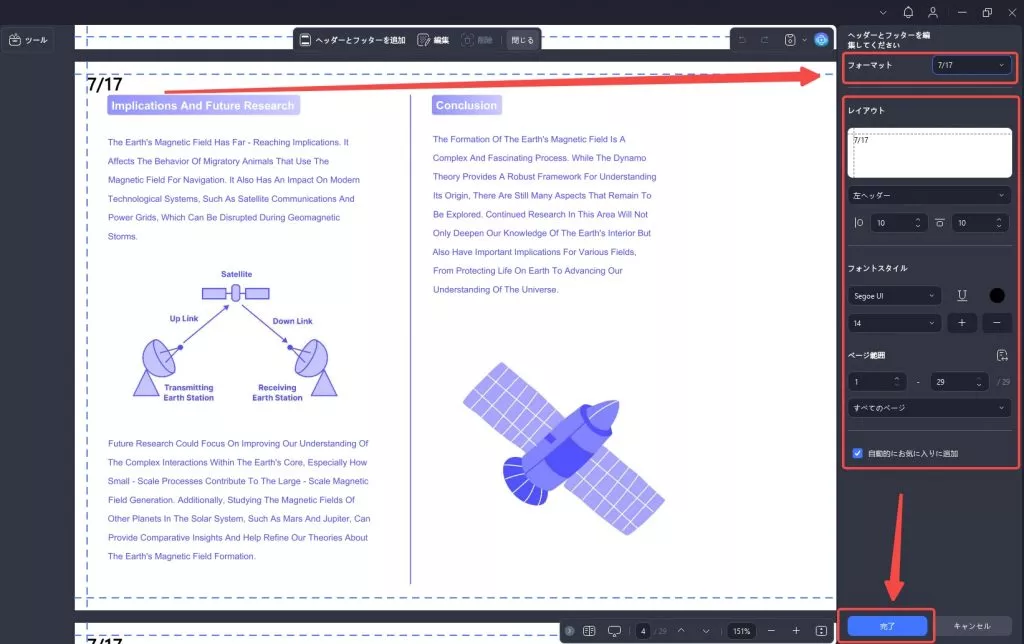
ステップ4: 変更を保存する
ヘッダーとフッターのテンプレートを保存したら、下にある「完了」オプションをクリックして編集プロセスを終了します。
これにより、選択したすべてのPDFページに作成されたヘッダーとフッターが適用されます。
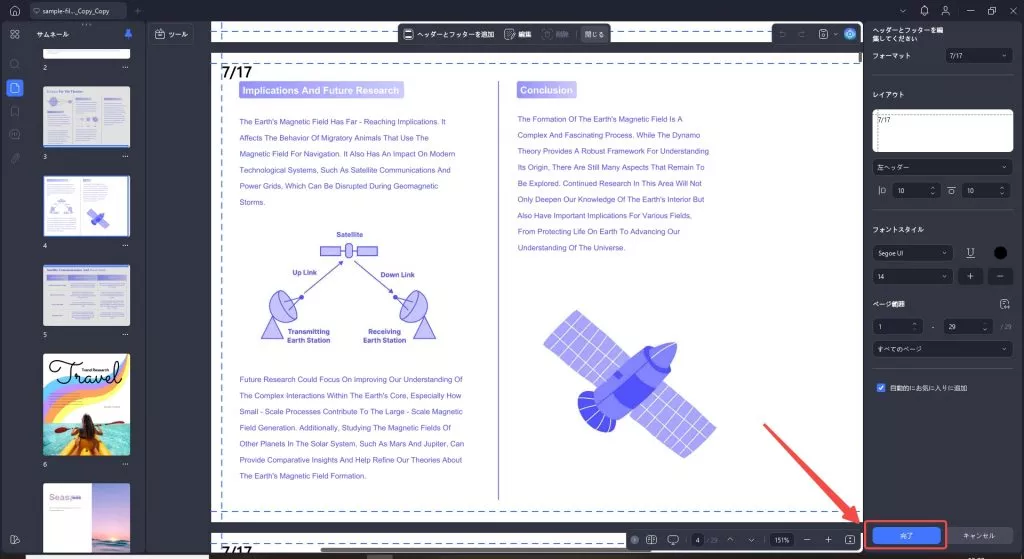
方法2. PDFに日付スタンプを追加する方法
PDFファイルに日付スタンプを追加したい場合、UPDFでスタンプをインポートするかカスタマイズすることで、日付スタンプを追加できます。
このパートでは、その方法をご紹介します。
ステップ1:「コメント」タブに移動します
UPDFをパソコンにインストールして起動します。
デフォルトで、日付スタンプを追加したいPDFファイルを開きます。
次に、左上隅にある「ツール」から「注釈」オプションを選択します。
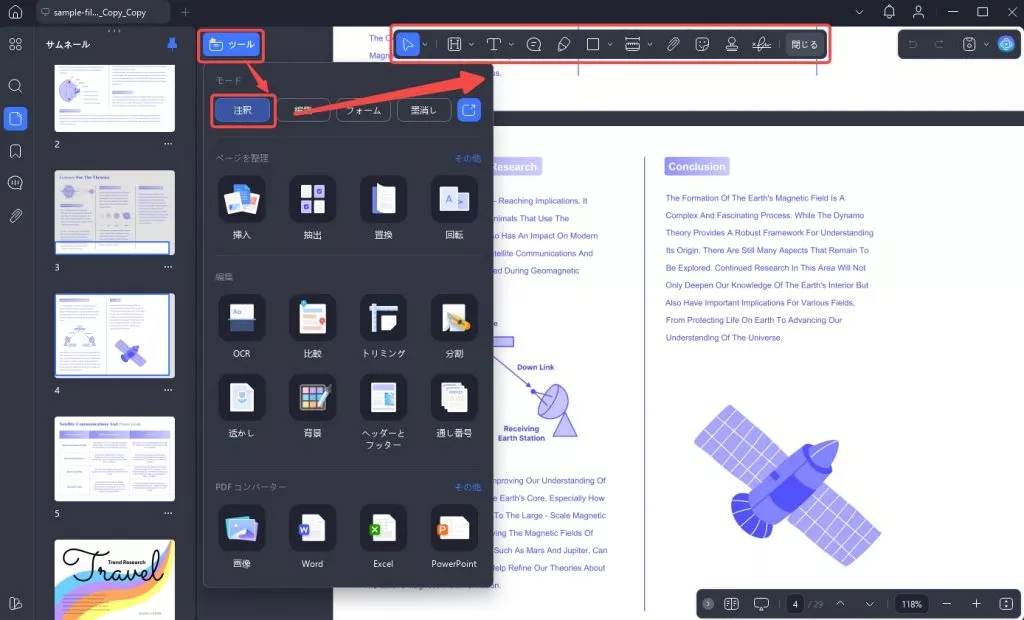
ステップ2:PDFに日付スタンプを追加する
コメントオプションをクリックすると、中央にツールバーが表示されます。
バーから「スタンプ」をクリックします。
これで、日付が入った既製のスタンプが使用できるようになります。
データスタンプをPDFに挿入した後、角をドラッグしてサイズを調整できます。
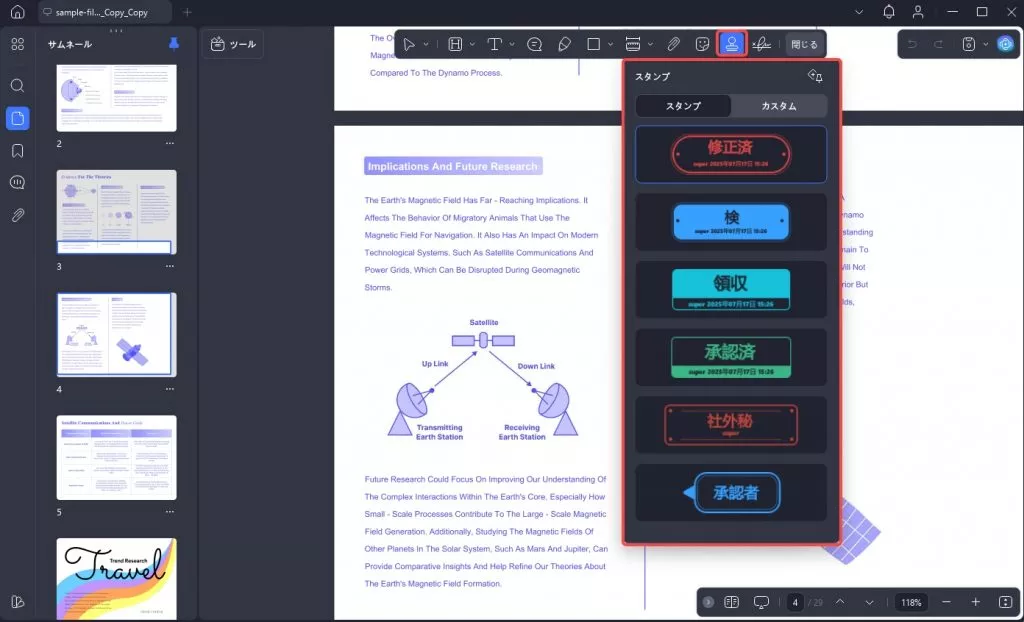
ステップ3:デバイスからスタンプをインポートする
既にコンピュータに日付スタンプを保存している場合は、PDFに簡単にインポートできます。
「カスタム」タブの「インポート」ボタンをクリックしてインポートを実行します。
その後、PDFファイルをコンピュータに保存します。
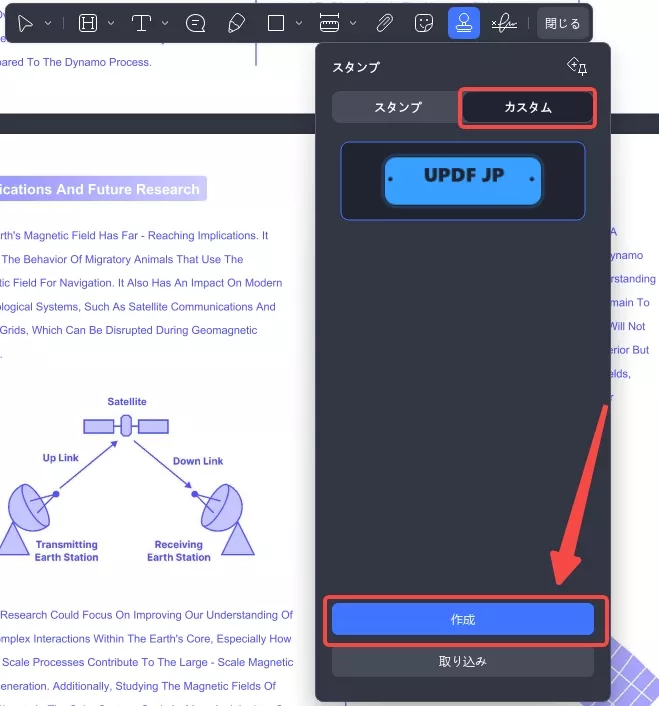
この優れたPDFエディターのさらなる紹介
- 編集:PDFの品質を向上させる、基本から高度な編集まで、様々な編集機能を備えています。
UPDFを使って、元のコンテンツを損なうことなく、テキストの追加や削除、フォントやサイズの変更が可能です。
また、リンク・画像・注釈など、指先一つで様々な機能を追加できます。 - OCR:OCR機能により、38言語に対応したPDFをスキャンできます。
また、スキャンしたPDFを編集可能なPDF文書、紙文書、画像に効率的に変換できます。
出力レイアウトは、「テキストと画像のみ」、「ページ画像上のテキスト」、「ページ画像下のテキスト」の3種類から選択できます。 - 変換:一般的なフォーマットへの変更を複数サポートしているので、PDFファイルを素早く編集し、必要な形式に変換することができます。
PDFのコンテンツを安全に保ちながら、Word、Excel、CSV、PowerPoint、RTF、テキスト、画像(PNG、JPEG、BMP、TIFF、GIF)、HTML、XML、PDF/Aへの変換をサポートします。
以上のように、UPDFを使ってPDFファイルに日付を追加する方法を説明しました。
皆さんはこのUPDFというツールをどこで入手できるかと思っているかもしれません。
下のボタンをクリックして、UPDFのダウンロードは非常に簡単です。
さらに、プレミアムユーザーになりたい方は、今すぐUPDF Proに特別割引価格でアップグレードできます。
Windows • macOS • iOS • Android 100%安全
方法3. Adobe AcrobatでPDFファイルに日付を追加する方法
Adobe Acrobatは、PDF作成に役立つ機能を備えたもう一つのPDFエディターとしてよく知られています。
これから、Adobe Acrobatを使ってPDF文書に日付を追加する手順を説明します。
ステップ1:コンピュータでAdobe Acrobatを起動します
パソコンでAdobe Acrobatを起動し、編集したいファイルをインポートします。
「ツール」セクションに移動して「PDF編集」を選択し、ツールリストを開きます。
その後、ツールからPDFファイルを追加するように求められます。
新しい画面で「ヘッダーとフッター」オプションを探し、メニューバーの「追加」ボタンをクリックします。
ステップ2:PDFファイルに日付を追加する
日付を含むいくつかのオプションを含む新しい画面が表示されます。
「日付を挿入」ボタンをタップして、PDFファイルに日付を追加します。
次に、「OK」ボタンをクリックして、PDFへの変更を保存します。

Adobe Acrobatには便利な機能がある一方で、欠点もあります。このセクションでは、その欠点をいくつか挙げていきます。
Adobe Acrobat の欠点:
- 高額:Adobe AcrobatはPDFファイルの編集に便利ですが、無料ではありません。
- 複雑な編集プロセス:Adobe Acrobat は他の PDF エディターに比べて編集プロセスが複雑であることは間違いありません。
- 使いにくいインターフェース:このPDFエディターは使いやすく使いやすいインターフェースを提供しておらず、編集プロセスが複雑で時間がかかります。
これらすべての欠点、特に価格面を分析すると、UPDFは現在ウェブ上で最も優れたPDFエディターの一つであると言えるでしょう。
ユーザーにとって魅力的なインターフェースを備えており、Win-Winの関係を築いています。
質問1. PDFファイルに日付を追加する必要がある場合
そして、PDFファイルに日付を追加することがなぜ重要だろうかと考えている人も少なくないでしょう。
PDFファイルにおける日付の重要性は、様々な要因によって強調されています。以下で詳しく説明します。
- 医療文書:医療報告書で記録を整理することには、日付の使用が不可欠です。
そのことで、膨大な数の患者の記録を閲覧する時間を無駄にせず、探している文書を簡単に見つけられます。
医療文書に日付を挿入することで、医師の業務はこれまで以上に容易になり、整理された状態になります。 - 法的文書:法的文書は必要不可欠であり、そのまま保管する必要があります。
法的文書に日付を記入しておくと、法的効力を持つため、あらゆる法的手続きにおいていつでも参照できるため、多くの問題を回避できます。 - 研究論文:研究論文がいつどこで作成されたかを特定するには、日付と時刻の記録が不可欠です。
PDFファイルに日付を追加していなければ、研究論文に関連情報や研究内容を追加しただけでは不十分です。 - 顧客の領収書:大手企業などでは、様々な顧客がデジタル化された形式で無数の取引記録を保持しています。
これらの記録をPDF形式で保存し、日付を記載しておくと、管理が容易になります。
日付順に記録を整理することで、システムが整理されるだけでなく、顧客に良い印象を与えることができます。
質問2. PDF にオンラインで無料で日付を追加できますか?
残念ながら、この機能はまだオンラインでは利用できません。
ただし、編集ツールでこの機能がオンラインで提供されている場合は、事前にその危険性を考慮する必要があります。
- 大きなPDFファイルを編集できない: オンライン編集ツールには巨大なファイルを処理する能力がないため、これは大きな欠点の1つです。
- インターネット接続が必要: オンラインツールには安定したインターネット接続が必要ですが、特に旅行中は、常に利用できるとは限りません。
- 機能不足: オンライン PDF エディターは、オフライン ツールのような高度な機能を提供しません。
結論
PDFは今や当たり前のものとなり、シンプルな請求書から法務文書まで、あらゆるものがPDF形式で提供されるようになりました。
そのため、PDFファイルの管理は大きなニーズとなっています。
UPDFは、PDFファイルに日付を簡単に追加できる、最高のPDFエディターの一つです。
スタイリッシュでカラフルなインターフェースがユーザーを魅了しています。
それで、UPDFを使えば、日付の追加だけでなく、PDFの読み取り、変換、OCR、整理も、元のコンテンツの品質を損なうことなく行えます。
今すぐ試して、PDFファイルを簡単にカスタマイズしましょう。
Windows • macOS • iOS • Android 100%安全
 UPDF
UPDF
 Windows版UPDF
Windows版UPDF Mac版UPDF
Mac版UPDF iPhone/iPad版UPDF
iPhone/iPad版UPDF Android版UPDF
Android版UPDF UPDF AI オンライン
UPDF AI オンライン UPDF Sign
UPDF Sign PDF編集
PDF編集 PDF注釈付け
PDF注釈付け PDF作成
PDF作成 PDFフォーム
PDFフォーム リンクの編集
リンクの編集 PDF変換
PDF変換 OCR機能
OCR機能 PDFからWordへ
PDFからWordへ PDFから画像へ
PDFから画像へ PDFからExcelへ
PDFからExcelへ PDFのページ整理
PDFのページ整理 PDF結合
PDF結合 PDF分割
PDF分割 ページのトリミング
ページのトリミング ページの回転
ページの回転 PDF保護
PDF保護 PDF署名
PDF署名 PDFの墨消し
PDFの墨消し PDFサニタイズ
PDFサニタイズ セキュリティ解除
セキュリティ解除 PDF閲覧
PDF閲覧 UPDF クラウド
UPDF クラウド PDF圧縮
PDF圧縮 PDF印刷
PDF印刷 PDFのバッチ処理
PDFのバッチ処理 UPDF AIについて
UPDF AIについて UPDF AIソリューション
UPDF AIソリューション AIユーザーガイド
AIユーザーガイド UPDF AIによくある質問
UPDF AIによくある質問 PDF要約
PDF要約 PDF翻訳
PDF翻訳 PDF付きチャット
PDF付きチャット AIでチャット
AIでチャット 画像付きチャット
画像付きチャット PDFからマインドマップへの変換
PDFからマインドマップへの変換 PDF説明
PDF説明 学術研究
学術研究 論文検索
論文検索 AI校正ツール
AI校正ツール AIライター
AIライター AI宿題ヘルパー
AI宿題ヘルパー AIクイズメーカー
AIクイズメーカー AI数学ソルバー
AI数学ソルバー PDFからWordへ
PDFからWordへ PDFからExcelへ
PDFからExcelへ PDFからPowerPointへ
PDFからPowerPointへ ユーザーガイド
ユーザーガイド UPDFを使いこなすヒント
UPDFを使いこなすヒント よくあるご質問
よくあるご質問 UPDF レビュー
UPDF レビュー ダウンロードセンター
ダウンロードセンター ブログ
ブログ ニュースルーム
ニュースルーム 技術仕様
技術仕様 更新情報
更新情報 UPDF vs. Adobe Acrobat
UPDF vs. Adobe Acrobat UPDF vs. Foxit
UPDF vs. Foxit UPDF vs. PDF Expert
UPDF vs. PDF Expert